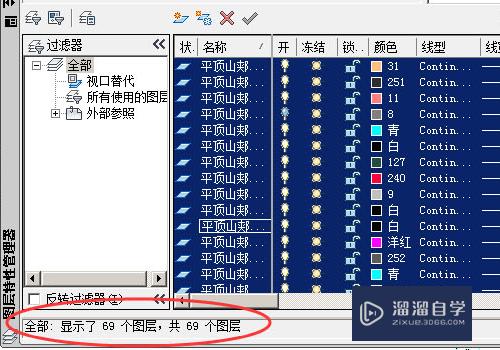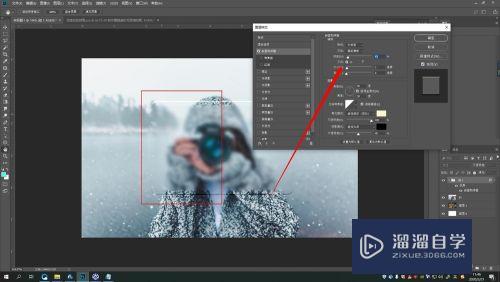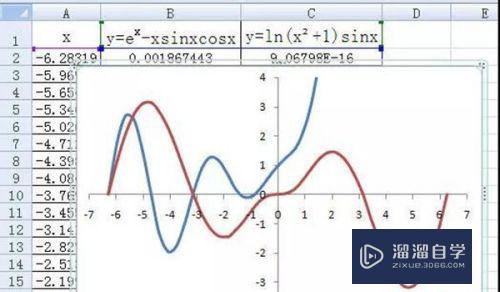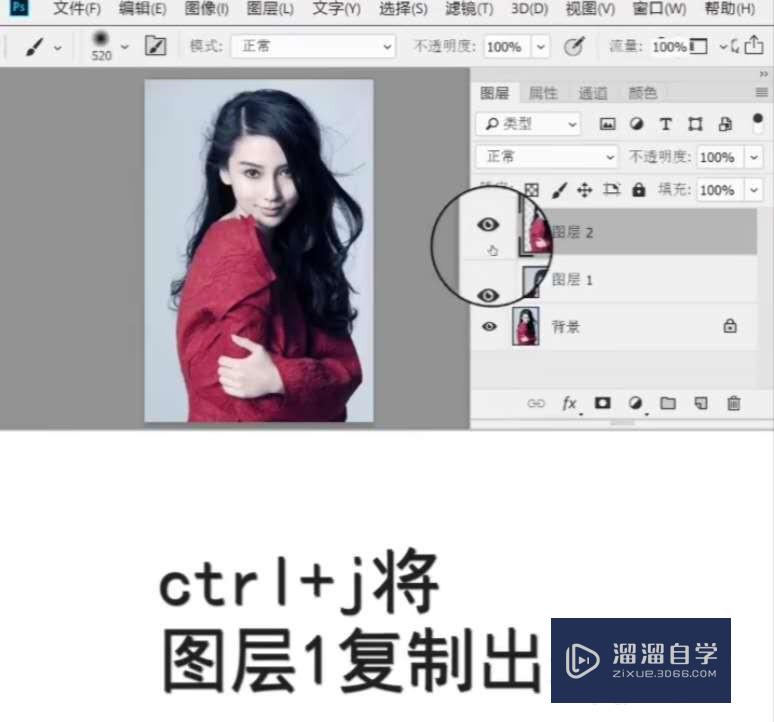如何使用PS制作火焰效果(如何使用ps制作火焰效果图)优质
栩栩如生的火焰总会让人热血澎湃。Photoshop软件中含有这个功能可以让你很简单的做出你想要的火焰效果。接下来我简单的给大家讲解下该功能的使用。
如果您是第一次学习“PS”那么可以点击这里。免费观看PS最新课程>>
工具/软件
硬件型号:惠普(HP)暗影精灵8
系统版本:Windows10
所需软件:PS2019
方法/步骤
第1步
首先。打开ps软件。新建一个空白文档(快捷组合键:ctrl+n)。
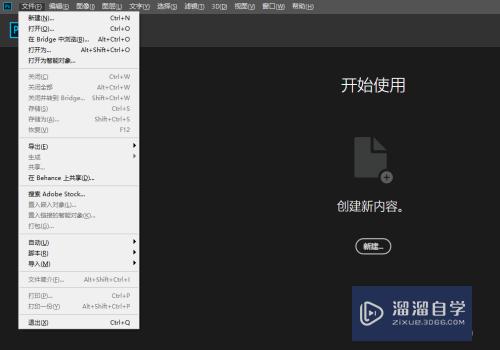
第2步
然后。我们可以通过【滤镜】>【渲染】>【火焰】找到这个功能。
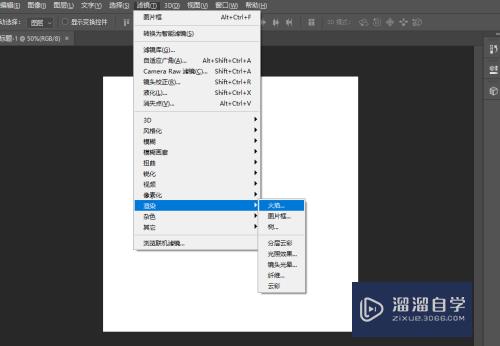
第3步
在使用这个功能前。必须构建路径才可以使用。否则会弹出错误提示。
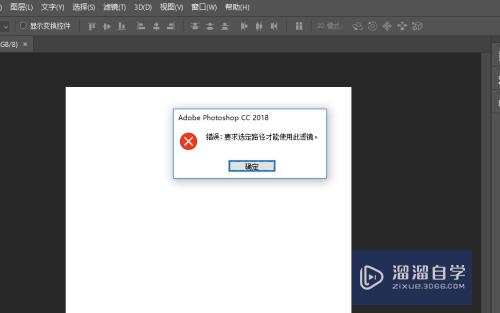
第4步
构建路径有两种方法。
方法一:钢笔工具构建工作路径。
我们用钢笔工具构建一个字母“V”的工作路径。
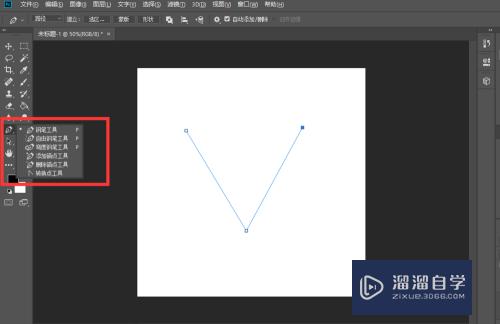
第5步
方法二:选框转化为工作路径。
我们用过椭圆选框工具。画一个正圆(画正圆时需要按住shift键)。右键单击。选择建立工作路径。将选区转化为工作路径。
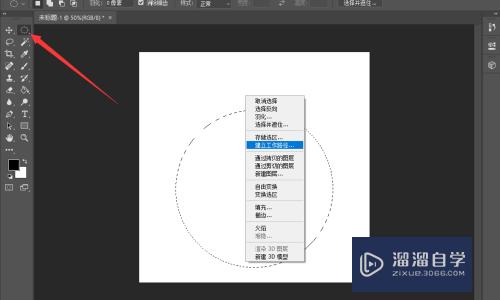
第6步
选择【滤镜】>【渲染】>【火焰】。弹出火焰的操作窗口。通过基本和高级对火焰进行操作。
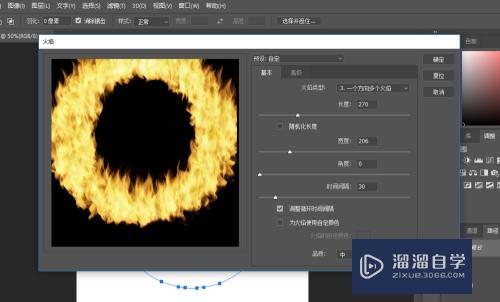
第7步
如图。是同一个圆形路径得到的两个不同效果的火环。
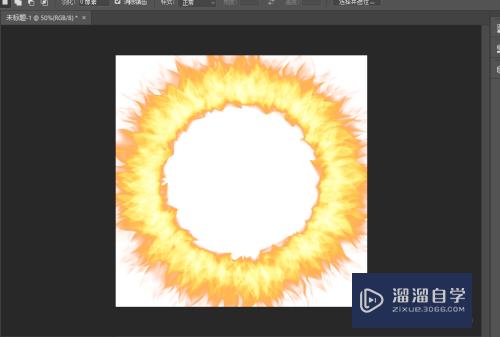
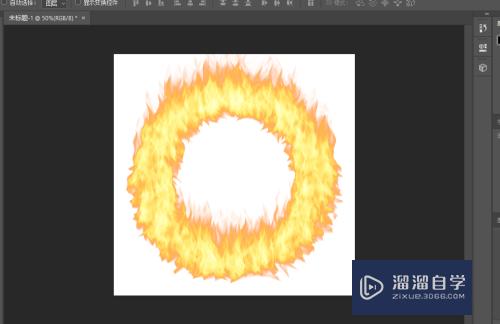
以上关于“如何使用PS制作火焰效果(如何使用ps制作火焰效果图)”的内容小渲今天就介绍到这里。希望这篇文章能够帮助到小伙伴们解决问题。如果觉得教程不详细的话。可以在本站搜索相关的教程学习哦!
更多精选教程文章推荐
以上是由资深渲染大师 小渲 整理编辑的,如果觉得对你有帮助,可以收藏或分享给身边的人
本文标题:如何使用PS制作火焰效果(如何使用ps制作火焰效果图)
本文地址:http://www.hszkedu.com/73993.html ,转载请注明来源:云渲染教程网
友情提示:本站内容均为网友发布,并不代表本站立场,如果本站的信息无意侵犯了您的版权,请联系我们及时处理,分享目的仅供大家学习与参考,不代表云渲染农场的立场!
本文地址:http://www.hszkedu.com/73993.html ,转载请注明来源:云渲染教程网
友情提示:本站内容均为网友发布,并不代表本站立场,如果本站的信息无意侵犯了您的版权,请联系我们及时处理,分享目的仅供大家学习与参考,不代表云渲染农场的立场!